MFC-J625DW
Preguntas frecuentes y Solución de problemas |

MFC-J625DW
Fecha: 15/11/2018 ID: faq00002783_008
Escanee un documento y envíelo por correo electrónico como un archivo adjunto. (Para Windows) (Instrucciones de video disponibles)
Puede escanear un documento directamente en su aplicación de correo electrónico predeterminada usando ControlCenter4, por lo que puede enviar los datos escaneados como un archivo adjunto. Haga clic en el siguiente enlace para acceder a la interfaz de usuario de ControlCenter4 que está utilizando para ver más detalles.
Modo Básico
- Cargue su documento.
-
Haga clic en la imagen de abajo para reproducir las instrucciones del video.
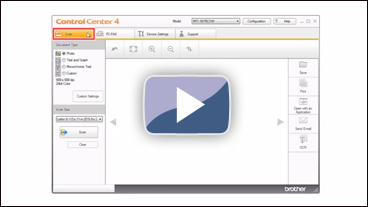
* Este video debe ser visto desde YouTube. (Se abrirá una nueva ventana.)-
- Elija el Tipo de documento y Tamaño de escaneado.
- Haga clic en Escanear.
- La imagen escaneada se mostrará en el visor de imágenes. Confirme y edite (si fuera necesario) la imagen escaneada.
- Haga clic en Enviar E-mail.
- Aparecerá el cuadro de diálogo Enviar E-mail. Configure los ajustes del archivo adjunto * y haga clic en Aceptar. Su aplicación predeterminada de correo electrónico se abrirá y la imagen se adjuntará a un nuevo correo electrónico en blanco.
-
Si la aplicación de correo electrónico que está utilizando no se abre o aparece un mensaje de error, haga clic aquí para obtener instrucciones sobre cómo configurar la aplicación de correo electrónico predeterminada.
*: A continuación le indicamos los siguientes tipos de archivos que pueden ser anexados. NOTA: Los tipos de archivo disponibles varían dependiendo de su máquina Brother y el sistema operativo que esté utilizando.
- Windows Bitmap (*.bmp)
- JPEG (*.jpg): configurar el Tamaño del archivo.
- TIFF (*.tif):Puede elegir "Uncompressed" (Sin Comprimir) o "Compressed" (Comprimido).
- TIFF Multi-Page (*.tif): Puede elegir "Uncompressed" (Sin Comprimir) o "Compressed".
- Gráficos de Network Portátil (*.png)
- PDF (*.pdf): Puede configurar el Tamaño del archivo.
- Secure PDF (*.pdf) : Puede configurar el Tamaño del archivo.
- La especificación XML Paper está disponible para Windows Vista, o superior, o al utilizar aplicaciones las cuales respaldan archivos con especificaciones de XML Paper.
Modo Avanzado
- Cargue su documento.
-
Haga clic en la imagen de abajo para reproducir las instrucciones del video.
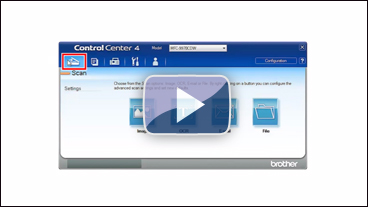
* Este video debe ser visto desde YouTube. (ASe abrirá una nueva ventana)- Haga clic en la pestaña Escanear.
- Haga clic en Correo electrónico. Su aplicación predeterminada de correo electrónico se abrirá y la imagen se adjuntará a un nuevo correo electrónico en blanco.
Si desea cambiar las especificaciones de escaneo, Haga clic aquí para detalles sobre cómo cambiar las especificaciones de Ia Impresora (printer driver settings)..
Si la aplicación de correo electrónico que está utilizando no se abre o aparece un mensaje de error, haga clic aquí para instrucciones sobre cómo configurar la aplicación de correo electrónico predeterminada.
Preguntas frecuentes relacionadas
- Cambiar las especificaciones para escanear desde el ControlCenter2 o del botón SCAN (Para Macintosh)
- Cambiar la configuración del escáner para escanear desde ControlCenter4 o desde la tecla ESCÁNER (Para Windows)
- Escanear un documento y enviarlo por correo electrónico como un anexo utilizando la tecla SCAN de mi máquina Brother
- Problemas con la función de Scan to Email.
DCP-7055, DCP-7055W, DCP-7060D, DCP-7065DN, DCP-9055CDN, DCP-9270CDN, DCP-J525W, DCP-J725DW, DCP-J925DW, MFC-7360N, MFC-7460DN, MFC-7860DW, MFC-9460CDN, MFC-9465CDN, MFC-9970CDW, MFC-J430W, MFC-J5910DW, MFC-J625DW, MFC-J6510DW, MFC-J6710DW, MFC-J6910DW, MFC-J825DW
En el caso de que necesite ayuda adicional, póngase en contacto con el servicio de atención al cliente de Brother:
Comentarios sobre el contenido
Tenga en cuenta que este formulario solo se utiliza para comentarios.